Adobe Photoshop es uno de los programas de la Creative Cloud de Adobe que se acaban de actualizar. Antes de lanzar las campanas al vuelo hay que señalar que hay pocas novedades fotográficas y que en esencia no ha cambiado nada, tan solo el comportamiento de algunas herramientas. Así que vamos a conocer los cambios más significativos del nuevo Adobe Photoshop 2020.
Ha llegado el otoño y con él la nueva versión de Adobe Photoshop. Ha perdido por el camino la doble C de Creative Cloud, un cambio menor pero en la línea de Adobe, que cada dos por tres nos cambia los nombres de sus programas fotográficos. Por ejemplo, hace bien poco teníamos el Adobe Lightroom y el Adobe Lightroom Mobile; luego pasó a ser Adobe Lightroom a secas y Adobe Lightroom CC Classic...
También hemos perdido al creativo personaje sin cabeza de la presentación por la niña sirena abrazada a un peluche seco. Otro cambio menos que no nos puede despistar de las cosas verdaderamente importantes. Lo más significativo es una nueva herramienta y luego algún que otro cambio interesante que nos permite trabajar de una forma más fluida. Así que vamos a conocer todas estas novedades que podemos encontrar en la página oficial de Adobe.
La nueva herramienta de selección automática
Es la novedad más interesante de Adobe Photoshop 2020 para mi. La selección es clave en Adobe Photoshop para poder trabajar con capas de ajuste o para cambiar los objetos de lugar. Hasta ahora la herramienta más potente era Selección rápida. Pero ya tenemos con nosotros Selección de objetos (W).
Esta herramienta permite hacer una selección a mano alzada del objeto que queremos modificar y con ayuda de su barra de configuración elegir cómo funciona:
- Lo más importante es elegir el Modo. Puede comportarse como un Rectángulo (Marco rectangular) o como Lazo. La diferencia es si queremos delimitar el objeto con un rectángulo perfecto o simplemente queremos dibujar alrededor de él.
- Dejaría marcado siempre Mejorar automáticamente para que el borde sea lo más perfecto posible.
- Resta de objeto es muy útil si queremos tener la posibilidad de eliminar posteriormente alguna zona de la selección previa.
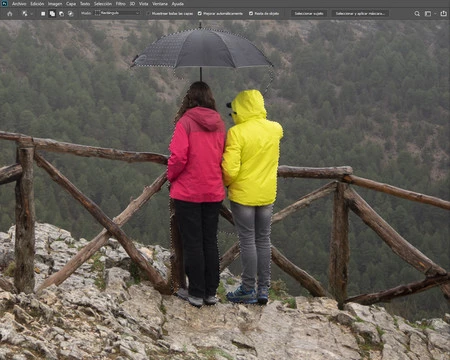 Herramienta Selección de objeto
Herramienta Selección de objeto
Ya solo nos queda enmarcar el objeto y la herramienta sola se ajusta al borde del objeto. Como siempre no es algo perfecto. Pero es un excelente punto de partida para lograr una buena selección. Funciona mucho mejor cuando hay contraste entre el fondo y el objeto.
También podemos acudir a a la función Seleccionar sujeto que encontramos en la barra de configuración de las herramientas de selección pero elegirá siempre el objeto o los objetos que crea convenientes.
Un atajo de teclado para rotar los pinceles
Esta es una función que puede ser muy interesante para los retoques más avanzados y para el mundo del diseño gráfico. Hasta ahora, para cambiar la dirección de un Pincel o del Tampón de clonar no nos quedaba más remedio que acudir al Selector de pinceles (botón derecho del ratón) para cambiar la orientación del mismo.
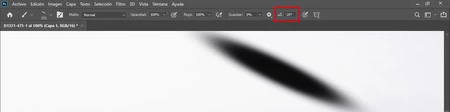 El Pincel girado
El Pincel girado
Ahora, por fin, solo tenemos quedar al cursor izquierdo o derecho del teclado para girar 1º. Y si damos también a la tecla Mayús podremos girar la herramienta 15º.
Relleno según contenido
Esta función estaba presente ya en las versiones pasadas del programa. De hecho creo que era desconocida para la mayoría de los usuarios. Pero quizás es una de las cosas más sorprendentes de Adobe Photoshop.
Es una clonación automática en la que solo hay que seleccionar el objeto que queremos quitar y el programa lo sustituye por elementos que lo rodean para esconderlo. Pero en esta ocasión tiene más posibilidades al tener Opciones del área de muestreo.
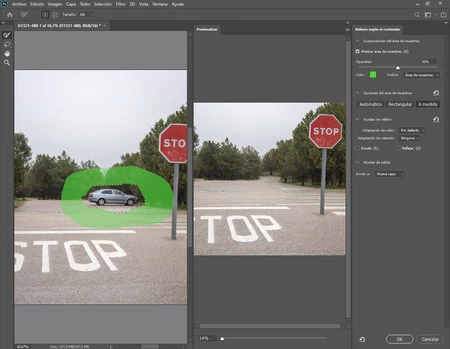 Relleno según contenido
Relleno según contenido
Hasta ahora, una vez seleccionado el objeto e ir a Edición>Relleno según contenido se abría esta ventana en la que el programa elegía las zonas que iba a utilizar para la clonación. Ahora tenemos además de Rectangular, las opciones Automático y A medida.
Automático intenta reconocer las mejores zonas para hacer el trabajo y A medida nos permite pintar directamente con la herramienta Pincel de muestreo las zonas que consideramos mejores.
Nuevos comportamientos en Transformación libre
En la anterior versión, si no recordamos mal, cambió el comportamiento de Transformación libre. Por defecto siempre guardaba la proporción. Y si no queríamos respetarla teníamos que hacer clic en Mayús para variar por ejemplo la horizontal sin tocar la vertical.
Ahora hemos vuelto al comportamiento original. Y es posible elegir un comportamiento u otro solo con hacer clic en el botón Mantener proporción de la barra de configuración de la herramienta.
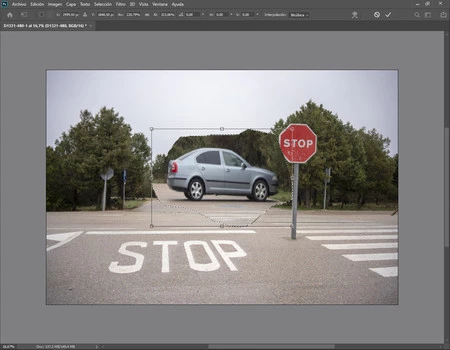 Transformación libre
Transformación libre
Decían que era para igualar el comportamiento en todos programas de la Creative Cloud. Pero poca gente se acostumbró y han dado la opción de elegir si queremos trabajar de una forma u otra.
Más opciones para Deformar en la Transformación libre
Para cambiar un rostro, adelgazar o engordar muchas veces utilizamos el filtro Licuar pero dentro de Edición>Transformar>Deformar encontramos un aliado perfecto para estas labores tan comprometidas.
En esta nueva versión de Photoshop tenemos muchas más opciones para conseguir exactamente lo que queremos. Partimos de la cuadrícula por defecto pero podemos elegir hasta una cuadrícula de 5x5. Pero es que además ahora podemos hacer muchas más divisiones con la opción Dividir dentro de la barra de configuración.
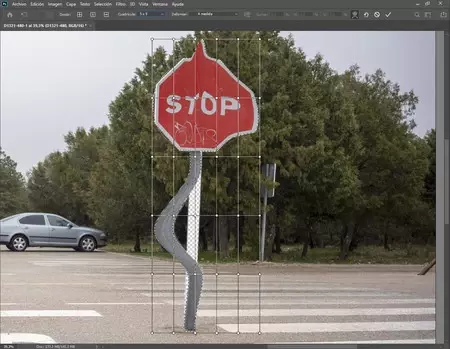 Transformación libre
Transformación libre
El resultado sigue siendo el mismo pero ahora tenemos mucho más margen para conseguir lo que buscamos Y como siempre debemos hacer los ajustes mínimos para que no se note el truco sucio.
Cambios en la ventana Propiedades
Aquí tenemos uno de los cambios más interesantes para los fotógrafos y diseñadores que necesitan recortar el objeto de una fotografía de una forma rápida.
Ahora en la ventana de Propiedades tenemos acceso a lo que han llamado Acciones rápidas cuando tenemos activa una capa. O cuando abrimos un documento nuevo. Son accesos directos de diversa índole.
| Ventana de propiedades | Nuevas funciones | Acciones rápidas |
|---|---|---|
| Documento | Lienzo Reglas y cuadrículas Guías | Tamaño de imagen Recortar Cortar Rotar |
| Capa | Transformar Alinear y distribuir | Eliminar fondo Seleccionar sujeto |
Por ejemplo, cuando activamos una capa tenemos las acciones de Eliminar fondo de forma automática o Seleccionar objeto. O si estamos en un documento nuevo tenemos la posibilidad de cambiar el Tamaño del lienzo, añadir reglas y cuadrículas o poner guías de una forma más directa.
Una de las cosas que más futuro veo respecto a esta función es que si tenemos una capa de objeto inteligente formada por varias capas es posible acceder a todas ellas de forma automática sin abrir otro documento. Solo hay que marcarlo, ir a la ventana Propiedades y elegir la acción Convertir en capas. Muy pronto haremos un artículo sobre esta interesante función.
Más novedades interesantes para los fotógrafos en Adobe Photoshop
Como estamos con un programa de diseño hay otras novedades curiosas que alguna vez utilizaremos los locos de la luz. Por ejemplo, hay nuevas ventanas para trabajar con Muestras de color, Gradientes, Patrones, Formas y Estilos.
Ahora es más fácil y sencillo guardar nuestras fotografías directamente en la nube (en el caso de que la tengamos contratada). Cuando guardamos un archivo en Guardar como tenemos a la vista la opción Guardar en documentos en la nube.
Si somos amigos de las fotografías HDR ahora es posible trabajar con Curvas y Brillo/Contraste en capas de ajuste con estos archivos de 32 bits.
Por fin, en Archivo>Guardar como tenemos la posibilidad de guardar el documento como GIF: Ya no hace falta ir a Guardar para web.
El filtro Desenfoque de lente, que utilizamos cuando no tenemos la suerte de tener un objetivo luminoso, funciona ahora de una forma más eficaz, siempre que tengamos una buena tarjeta gráfica.
Acerca de la actualización de Adobe Photoshop
Para ser sincero no me ha gustado la nueva actualización. Tenemos una nueva herramienta muy útil para seleccionar de forma automática pero sigue sin ser definitiva. Es un excelente punto de partida para quitarnos trabajo pero sigue siendo poco precisa a no ser que el contraste del sujeto con el fondo sea perfecto.
Seguiremos buscando trucos para lograr que los pelos de las personas queden bien seleccionados. Hay dos o tres cosas más para los fotógrafos. Por ahora el programa funciona de forma correcta, aunque ya han tenido que hacer otra actualización porque algunos usuarios no podían abrirlo...
La competencia está golpeando muy fuerte. Y aunque hoy por hoy es imposible prescindir de Photoshop, muchos fotógrafos están mirando con ojos golosos a Capture One, el programa que podría hacerle sombra. Lo más decepcionante es que con esta nueva versión no han presentado un nuevo motor de revelado.
Adobe Camera RAW está ahora en franca desventaja con Capture One. No puede trabajar con capas. Y la verdad es que se puede hacer con una buena integración de los objetos inteligentes, como trabajamos en Xataka Foto.
Es un programa excelente, básico para cualquier fotógrafo. Pero seguro que a muchos de los nuevos creadores les encantaría ver algo nuevo.
Respecto al tema del color podemos decir que no ha cambiado nada. La gestión del color es muy buena pero para conseguir resultados similares a los de la competencia hay que dar demasiados pasos. Seguro que se podría simplificar para dar esa sensación de cambio...
Es un programa excelente, básico para cualquier fotógrafo. Pero seguro que a muchos de los nuevos creadores les encantaría ver algo nuevo. Insisto en que no hace falta y que con que funcione como lo hace ahora basta y sobra. Pero los tiempos y los gustos cambian. Y este aparente inmovilismo puede pasar factura.


Ver 2 comentarios